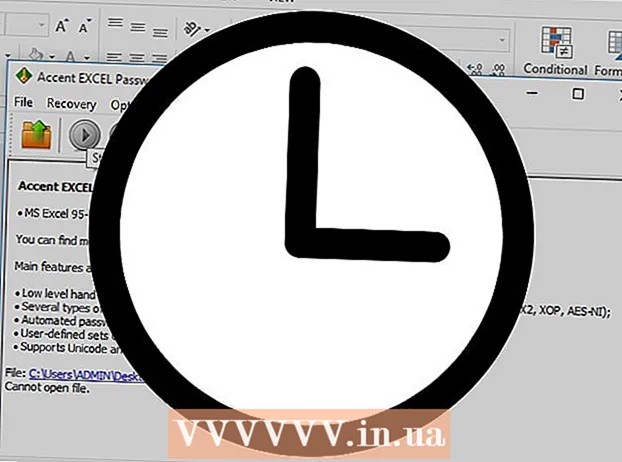مؤلف:
Peter Berry
تاريخ الخلق:
18 تموز 2021
تاريخ التحديث:
23 يونيو 2024

المحتوى
تعلمك مقالة ويكي هاو هذه كيفية قص بداية أو نهاية مقطع فيديو على Samsung Galaxy. على الرغم من وجود طرازات وإصدارات برامج مختلفة من Galaxy ، فإن محرر الفيديو يعمل بنفس الطريقة على جميع الهواتف والأجهزة اللوحية.
خطوات
افتح تطبيق المعرض على Samsung Galaxy. التطبيق باللون الأحمر وبداخله رمز زهرة بيضاء (في الطرز اللاحقة) ، أو رمز أبيض به زهرة متعددة الألوان (للموديلات السابقة). يمكنك عادةً العثور عليه على شاشتك الرئيسية أو درج التطبيق.

اضغط على الفيديو الذي تريد قصه. سيتم فتح الفيديو وتشغيله.- إذا كنت تستخدم Samsung Galaxy S20 ، فيمكنك دمج مقاطع فيديو متعددة في فيلم واحد قبل التحرير. ما عليك سوى فتح مقطع الفيديو الأول والنقر فوق رمز الفيلم في الأعلى وتحديد مقاطع فيديو إضافية والنقر فوق إنشاء فيلم (إنشاء فيلم). عندما تكون جاهزًا لقص الفيلم الذي تم إنشاؤه حديثًا ، انقر فوق تحرير نفسك (تحرير ذاتي) لتشغيل المحرر.

افتح محرر الفيديو. يمكنك المتابعة بالضغط على الأيقونة أو الكلمة تعديل (تحرير) في نهاية الفيديو. إذا كنت لا ترى أحد هذه الخيارات ، فانقر فوق أيقونة ثلاثية النقاط في الزاوية العلوية اليمنى من الفيديو وحدد محرر (محرر).
اسحب شريط التمرير على اليسار إلى الموضع الذي تريد أن يبدأ فيه الفيديو.
اسحب شريط التمرير على اليمين إلى الموضع الذي تريد أن ينتهي فيه الفيديو. أي راحة خارج التحديد ستظل داكنة.
اضغط على زر التشغيل لرؤية المعاينة. هذا هو المثلث الأفقي الموجود في الزاوية اليسرى السفلية من معاينة الفيديو.
- اعتمادًا على الطراز الخاص بك ، قد تحتاج إلى النقر فوق تقليم (قص) أو ضع علامة لمعاينة الفيديو.
- إذا لم تعجبك النتائج ، فيمكنك تحرير أشرطة التمرير حتى تشعر بالرضا عن الفيديو.
انقر حفظ (Save) في الزاوية اليمنى العليا من الشاشة بعد اكتماله. سيتم حفظ مقطع الفيديو المقطوع في المعرض. الإعلانات